Šiuolaikiniame pavojingame internetiniame pasaulyje senosios mokyklos apsaugos nuo virusų nepakanka. Jūs turite ne tik apsisaugoti nuo visų rūšių naujų grėsmių, bet ir užtikrinti, kad visi jūsų įrenginiai būtų apsaugoti.
„McAfee Total Protection“ yra galingas saugos rinkinys, kuris žada apsaugoti jūsų įrenginius nuo grėsmių ir siūlo daugybę kitų paleisties funkcijų. Pažvelkime į tai.
Darbo pradžia
Eikite į „McAfee Total Protection“ puslapis norėdami pradėti ir spustelėkite Nemokamas atsisiuntimas mygtuką. Paslauga veikia „Windows 7–10“, „MacOS“, „Android“ ir „iOS“. Atsisiųskite diegimo programą bandomajai licencijai gauti.
Paleiskite jį, tada leiskite programai atlikti sąrankos procesą. Jis atliks keletą automatizuotų užduočių. Tai tikriausiai užtruks keletą minučių, todėl atsisėskite.
Kai diegimas bus baigtas, būsite pasirengę pradėti nemokamą „McAfee Total Protection“ bandomąją versiją.
Norėdami pradėti, pažvelgsime į „Windows“; „Mac“ versija yra panaši.
„McAfee Total Protection“ naudojimas darbalaukyje
Įdiegę programinę įrangą, turėtumėte pamatyti langą, kuriame prašoma įvesti el. pašto adresą. Įveskite jį, kad įjungtumėte automatinius naujinimus ir gautumėte el. laišką su atsisiuntimo nuorodomis kitiems įrenginiams.
Toliau spustelėkite Pradėti atlikti automatinę sąranką pirmą kartą.
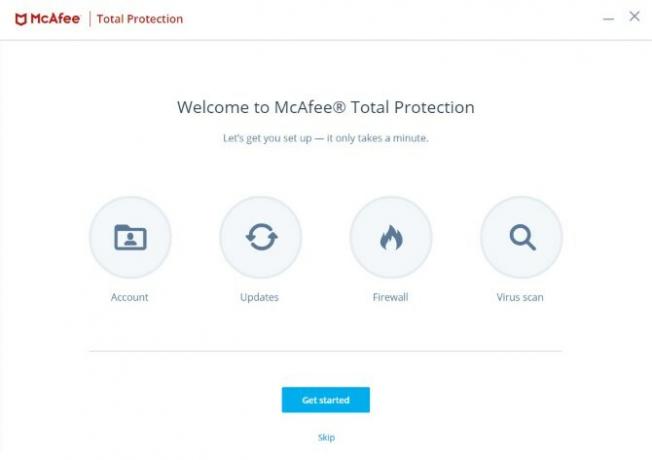
Pereikime per įvairius skirtukus ir pažiūrėkime, ką jie daro.
Namai
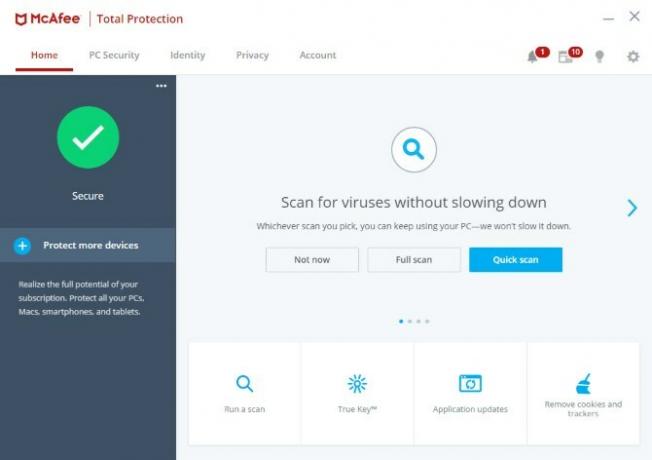
Šiame skirtuke matysite savo dabartinės būsenos apžvalgą. Kairė pusė rodoma Saugus iš pirmo žvilgsnio, ar viskas tvarkoje, ir nurodo, ką reikia pataisyti, jei ne.
Apačioje matysite svarbių funkcijų nuorodas:
- Paleiskite nuskaitymą leidžia atlikti greitą arba visą nuskaitymą, kad patikrintumėte, ar kompiuteryje nėra grėsmių.
- Tikrasis raktas yra „McAfee“ slaptažodžių tvarkyklė, kurią galima įsigyti be papildomo mokesčio kaip prenumeratos dalį.
- Programų atnaujinimai patikrins, ar nėra Windows ir įdiegtų programų naujinimų, kad galėtumėte pritaikyti naujausius saugos pataisymus.
- Pašalinkite slapukus ir stebėjimo priemones nuskaito jūsų kompiuterį, ar nėra slapukų ir kitų laikinų failų, kurie gali jus sekti.
Kompiuterio apsauga
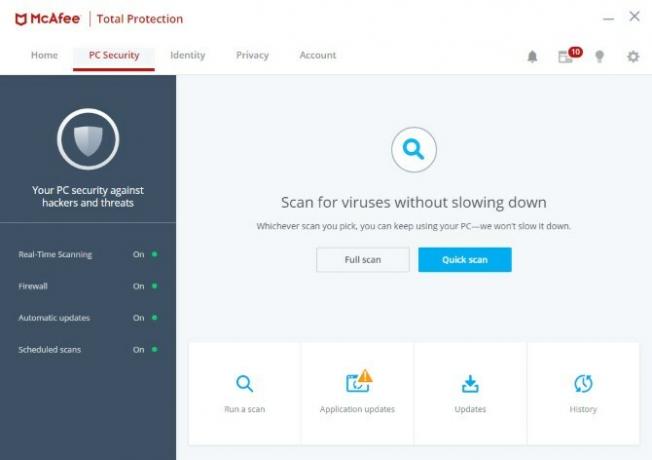
Kitame skirtuke, žinoma, rasite informacijos, susijusios su jūsų sistemos apsauga. Kairėje pusėje esantys indikatoriai praneša, jei kažkas svarbaus, pvz., nuskaitymas realiuoju laiku ar automatiniai naujinimai, yra išjungtas. Galite spustelėti bet kurį iš šių įrašų, kad juos pakeistumėte.
Apačioje pamatysite tą patį Paleiskite nuskaitymą ir Programų atnaujinimai įrankiai kaip ant Namai skirtukas. Taip pat yra Atnaujinimai parinktis, leidžianti patikrinti, ar nėra McAfee programinės įrangos naujinimų. The Istorija parinktis pateikia „McAfee“ veiklos žurnalą.
Tapatybė
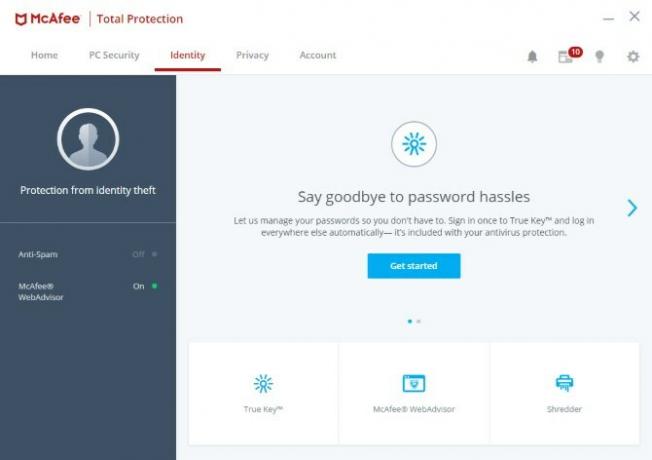
Šiame skirtuke renkami įrankiai, apsaugantys jūsų tapatybę internete. Naudokite kairėje esančius mygtukus, kad pereitumėte į „McAfee WebAdvisor“ naršyklės plėtinio diegimo puslapį arba pakoreguokite apsaugos nuo šiukšlių funkciją.
Apačioje rasite nuorodas į True Key ir WebAdvisor. Taip pat yra a Smulkintuvas funkcija, kuri leidžia jums visam laikui ištrinti failus, kad jų nebūtų galima atkurti Kaip saugiai ištrinti failus iš HDD arba SSD sistemoje WindowsAr žinojote, kad failai niekada neištrinami? Štai kodėl juos galima susigrąžinti; jūs ar kas nors kitas. Jei dėl to jaučiatės nepatogiai, sužinokite, kaip saugiai ištrinti failus. Skaityti daugiau .
Privatumas
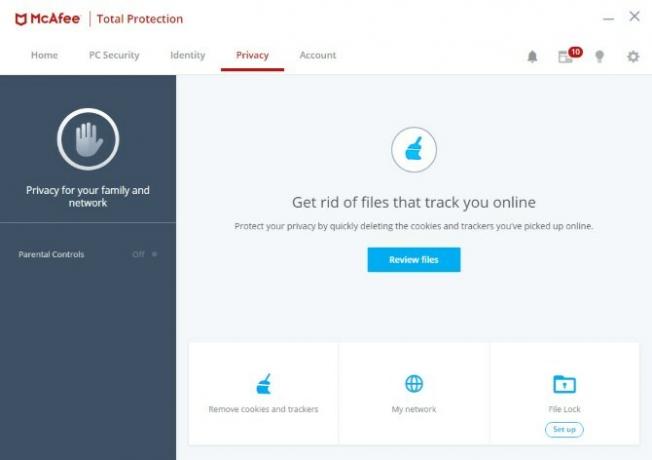
Šiame skirtuke rasite kitą nuorodą į slapukų šalinimo priemonę. Taip pat yra a Tėvų kontrolė funkcija, kurią galite įjungti, kad apsaugotumėte savo šeimos naršymą.
Mano tinklas leidžia matyti išsamią informaciją apie įvairius jūsų namų tinklo įrenginius. Šio skirtuko apvalinimas yra Failų užraktas, kuri leidžia užrakinti svarbius failus, kad jie būtų apsaugoti nuo įsibrovėlių.
sąskaita
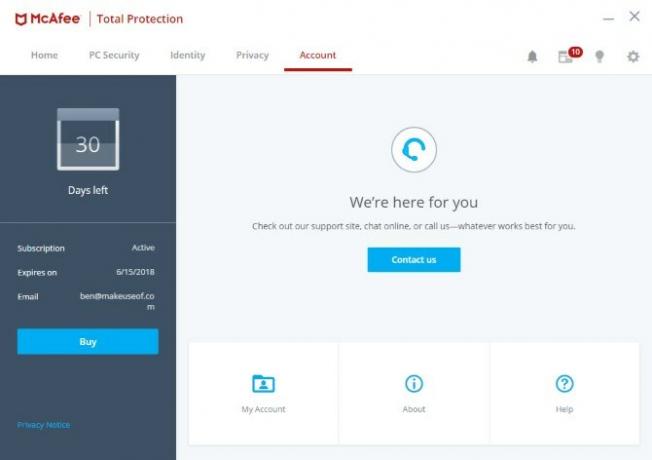
Paskutiniame skirtuke galite pasiekti keletą „McAfee“ paskyros funkcijų. Spustelėkite Pirkti kairėje pusėje, kad pratęstumėte bandomąją versiją iki visos prenumeratos. Taip pat galite spustelėti Mano sąskaita norėdami atidaryti savo paskyros puslapį žiniatinklyje. Pagalba leidžia pasiekti kai kuriuos programinės įrangos naudojimo vadovus, taip pat susisiekti su McAfee palaikymo komanda.
Kitos darbalaukio funkcijos
Viršutiniame dešiniajame lango kampe pamatysite keletą piktogramų:
- The varpas renka naujausius pranešimus iš įvairių programos funkcijų.
- žinios renka naujausias su saugumu susijusias istorijas.
- The Lemputė leidžia dar kartą leistis į ekskursiją su gidu.
- The Nustatymai Gear leidžia koreguoti įvairias parinktis. Šis meniu leidžia lengvai įjungti arba išjungti įvairius McAfee Total Protection komponentus, patikrinti karantiną ir pakeisti kelias programos parinktis.
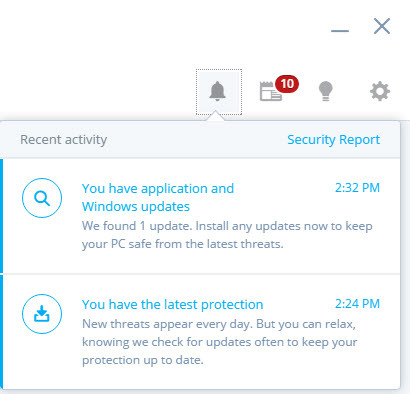
„McAfee Total Protection“ naudojimas mobiliajame įrenginyje
Norėdami įdiegti „McAfee“ savo „iPhone“ arba „Android“ telefone, spustelėkite Apsaugok mane nuoroda apačioje Mobilioji apsauga el. laiške, kurį gavote iš McAfee, kai prisiregistravote naudodami savo el. pašto adresą. Jei negavote, spustelėkite Apsaugokite daugiau įrenginių ant Namai skirtuką ir ten galite įvesti savo el.
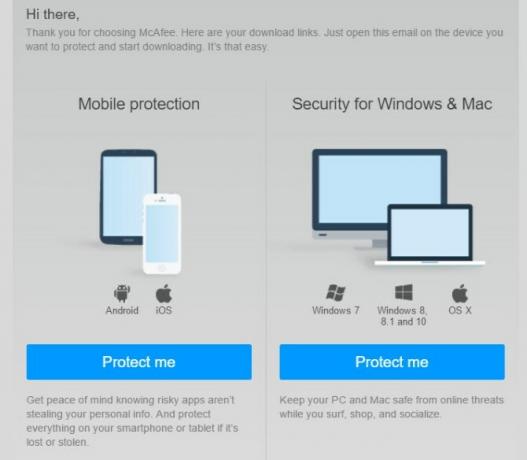
Perjungti į Mobilusis skirtuką gautame puslapyje ir atkreipkite dėmesį į Aktyvavimo kodas, tada įdiekite programą, skirtą Android arba iOS.
Kol kas apimsime „Android“, tačiau „iOS“ programa yra panaši. Įdiegę atidarykite programą, tada priimkite privatumo raginimą ir palaukite, kol bus baigta pradinė sąranka. Turėsite suteikti „McAfee“ prieigą prie kelių savo įrenginio funkcijų, pvz., pritaikymo neįgaliesiems. Tada turite įvesti aktyvinimo kodą, kad gautumėte visas programos funkcijas.
Bakstelėkite tris taškus Meniu mygtuką viršutiniame dešiniajame kampe, tada pasirinkite Pirkti dabar. Suteikite programai papildomų leidimų, kurių jai reikia, tada bakstelėkite Turite aktyvinimo kodą? šalia puslapio apačios. Įveskite arba įklijuokite kodą laukelyje ir spustelėkite Tęsti. Sukurkite PIN kodą, kad apsaugotumėte įrenginį.
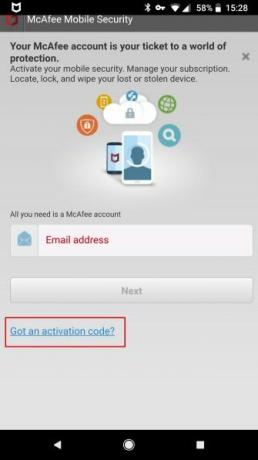
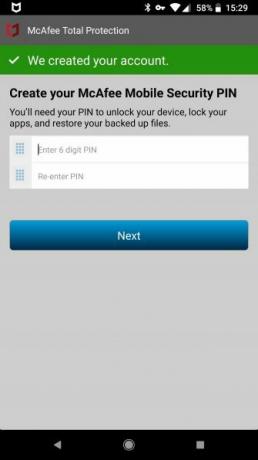
Mobiliosios funkcijos
Grįžę į pagrindinį meniu pamatysite „McAfee“ mobiliųjų funkcijų sąrašą:
- Apsaugos nuskaitymas: Nuskaitykite savo įrenginį, ar nėra grėsmių, ir atnaujinkite apibrėžimus.
- Privatumas: Patikrinkite, kurios programos atskleidžia jūsų asmeninę informaciją, užrakinkite programas naudodami PIN kodą, kurkite profilius skirtingiems naudotojams ir blokuokite nepageidaujamus skambučius.
- Akumuliatoriaus optimizatorius:Įprasti akumuliatoriaus optimizavimo įrankiai Kodėl RAM stiprintuvai ir užduočių žudikai kenkia jūsų „Android“.Iš pirmo žvilgsnio RAM stiprintuvai ir užduočių naikintuvai skamba neįtikėtinai naudingai, tačiau atidžiau pažvelgus matyti, kad jie iš tikrųjų gali pakenkti jūsų telefonui. Skaityti daugiau gyventi čia, įskaitant atminties ir saugyklos išvalymą.
- Rasti įrenginį: Jei kada nors pamestumėte įrenginį, naudokite šias funkcijas, kad surastumėte, nuotoliniu būdu užrakintumėte, stebėtumėte ir išvalytumėte telefoną.
- Atsarginė kopija: Sukuria jūsų informacijos atsarginę kopiją, jei ją praradote dėl vagystės arba sugadinto įrenginio.
- Interneto sauga: Siūlomi nustatymai, kad jūsų naršymas būtų saugus.
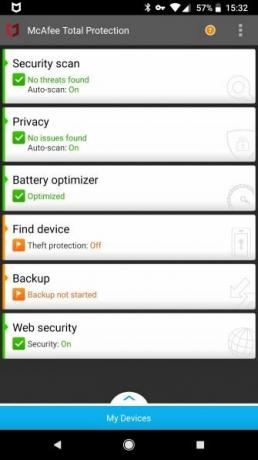
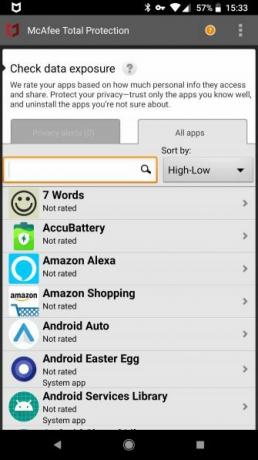
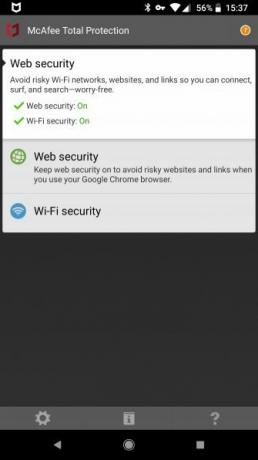
Tuo tarpu galite paliesti tris taškus Meniu mygtuką viršutiniame dešiniajame kampe, kad galėtumėte valdyti Nustatymai bet kuriai iš šių funkcijų. Taip pat rasite a Pamoka Čia pateikiama daugiau informacijos apie tai, ką programa gali padaryti.
Kainodara
„McAfee Total Protection“. yra vieno įrenginio, penkių įrenginių ir 10 įrenginių planuose. Rašymo metu kiekvieno plano kaina pirmiesiems metams yra 24,99 USD, 39,99 USD ir 29,99 USD atitinkamai per metus (ne, tai ne klaida, šiuo metu 10 įrenginių galima įsigyti su nuolaida).
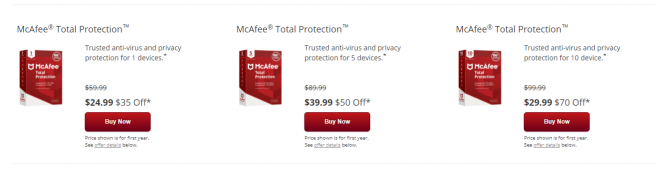
Kiekvienai Total Security prenumeratai suteikiama 100% „McAfee“ garantija. Jei prenumerata bus automatiškai atnaujinta, „McAfee“ darbuotojas pašalins visus jūsų kompiuterio užfiksuotus virusus arba jums bus grąžintos visos lėšos.
Pasiruošę apsisaugoti?
„McAfee Total Protection“ planas siūlo tvirtą antivirusinę apsaugą ir daugybę priedų. Jei turite pakankamai įrenginių, su kuriais galite jį naudoti, galimybė juos visus apsaugoti už vieną sąžiningą kainą yra geras pasiūlymas. Nors „Android“ programos sąsaja yra šiek tiek pasenusi, ji siūlo daugybę saugos funkcijų.
Tu gali pradėkite nemokamą bandomąją versiją šiandien kad pamatytumėte, ar tai jums tinka.
Benas yra MakeUseOf redaktoriaus pavaduotojas ir remiamų pranešimų vadovas. Jis turi B.S. Kompiuterinių informacinių sistemų studijas Grove City koledže, kur baigė Cum Laude ir su pagyrimu. Jam patinka padėti kitiems ir aistringai žiūri į vaizdo žaidimus kaip priemonę.